12.2 HFSS差分信号分析之创建带状线差分对模型
12.3.4 创建 FR4 介质层
创建一个顶点位于坐标(0,100,13),长、宽、高为100、200、26 的长方体模型作为介质层,介质材料为FR4,模型命名为 Substrate。
(1)从主菜单栏选择【Draw】→【Box】命令,或者在工具栏单击![]() 按钮,进入创建长方体模型的状态。在三维模型窗口的任一位置单击鼠标左键确定模型的第一个点;然后在xy 面移动鼠标光标,在绘制出一个矩形后,单击鼠标左键确定第二个点;最后沿着z 轴方向移 动鼠标光标,在绘制出一个长方体后单击鼠标左键确定第三个点。此时,弹出长方体属性对话框。
按钮,进入创建长方体模型的状态。在三维模型窗口的任一位置单击鼠标左键确定模型的第一个点;然后在xy 面移动鼠标光标,在绘制出一个矩形后,单击鼠标左键确定第二个点;最后沿着z 轴方向移 动鼠标光标,在绘制出一个长方体后单击鼠标左键确定第三个点。此时,弹出长方体属性对话框。
(2)单击对话框中的 Command 选项卡,在 Position 项对应的Value 值处输入长方体的顶点坐标(0,100,13),在 XSize、YSize 和 ZXize 项对应的 Value 值处分别输入长方体的 长、宽和高:100、200 和 26,如图 12.11(a)所示。

图 12.11 “属性”对话框
(3)单击对话框的 Attribute 选项卡,在 Name 项对应的 Value 值处输入长方体的名称 Substrate,设置 Material 项对应的材料为 FR4_epoxy,设置 Transparent 项对应的透明度为 0.6, 如图 12.11(b)所示。然后单击“属性”对话框的 按钮,完成设置,退出对话框。
(4)按下快捷键 Ctrl+D,适合窗口大小全屏显示所有已创建的模型,如图 12.12 所示。
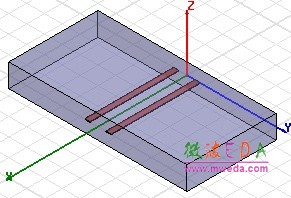
图 12.12 带状线差分对模型
12.3.5 添加和使用变量
添加设计变量 W,其初始值为 6 密耳,用以表示信号线 Traece1 和 Trace2 的宽度;添加设计变量S,其初始值为18 密耳,用以表示信号线 Traece1 和 Trace2 之间的距离。
1.添加设计变量
(1)从主菜单栏选择【HFSS】→【Design Properties】命令,打开“设计属性”对话框, 单击对话框中的 ![]() 按钮,打开 Add Property 对话框。
按钮,打开 Add Property 对话框。
(2)在 Add Property 对话框中,Name 项输入变量名 W,Value 项输入变量的初始值 6mil, 然后单击![]() 按钮,添加变量 W 到“设计属性”对话框。变量定义的过程如图 12.13 所示。
按钮,添加变量 W 到“设计属性”对话框。变量定义的过程如图 12.13 所示。

图 12.13 定义变量
(3)重复第(2)步操作,添加变量 S,并赋初始值 18 密耳。
(4)最后单击“设计属性”对话框的![]() 按钮,完成变量 W 和 S 的定义。
按钮,完成变量 W 和 S 的定义。
2.在模型中使用变量
在创建的模型中使用变量 W 代替信号线 Trace1 和 Trace2 的宽度,使用变量S 代替两根信号线之间的间距。此即相当于在模型 Trace1 的“属性”对话框中设置其起点坐标为(0,S/2,0.35), YSize 值为 W。
(1)展开操作历史树中的 Solids 节点,再分别展开 Solids 节点下的 copper 节点,copper 节点下 Trace1 节点,Trace1 节点下的 DuplicateBodyMirror 节点,DuplicateBodyMirror 节点下 的 Trace2 节点;然后双击 Trace2 节点下的 CreateBox 项,打开信号线 Trace1 的“属性”对话框,如图 12.14 所示。

图 12.14 从操作历史树下打开“属性”对话框
(2)在“属性”对话框中,把 Position 项对应的 Value 值由原来的(0,9,0.35)改为 (0mil,S/2,0.35mil),把 YSize 项对应的Value 值由原来的 6 改为变量W,如 图 12.15 所示。

图 12.15 Trace1 的“属性”对话框
(3)单击![]() 按钮,完成设置。
按钮,完成设置。
-

国内最全面的HFSS培训课程,包含7套视频教程和2本教材,资深专家讲解,视频操作演示,结合最新工程案例,让HFSS学习不再难...【详细介绍】
- s参数仿真结果与文献不一致,…
如何用HFSS仿真一端微带线
免费下 801页的hfss full bo…
AppCAD
新手请教:硅的epsilon/介电…
新手请教:HFSS里加的激励Ex…
我错在那里
关于HFSS使用
差分线波端口的设置问题
Hfss中lumped port 设置问题
- · HFSS视频培训课程
- · HFSS电磁仿真设计应用详解-在线阅读
- · HFSS教程
- · HFSS百科问答

